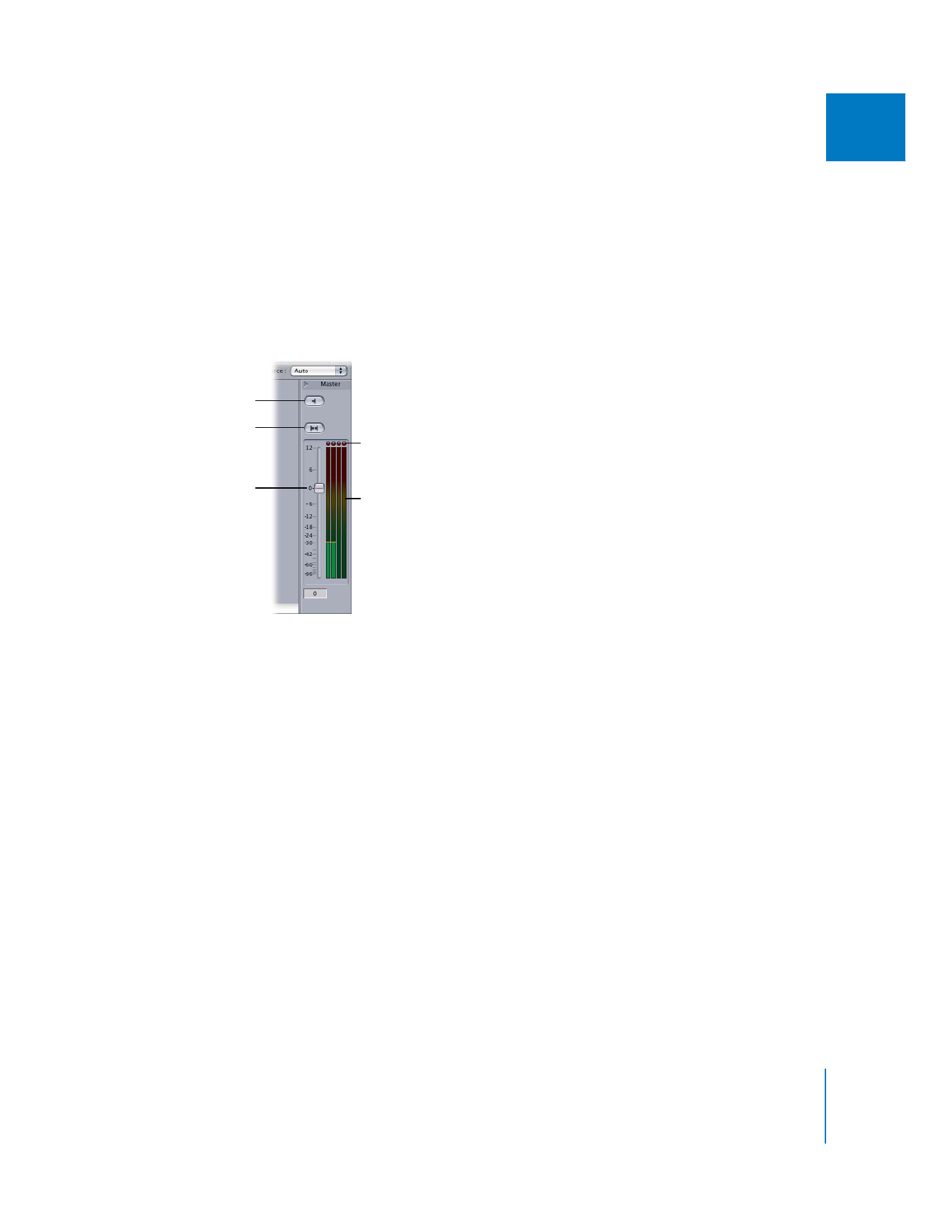
Zone Master
Les commandes principales de la zone Master permettent de couper le son, de sous-mixer
et d’ajuster simultanément les niveaux audio de toutes les pistes audio. Il est impossible
d’automatiser les contrôles de la zone Master, mais l’état actuel de tous ces contrôles est
enregistré dans chaque plan de votre projet.
Pour afficher ou masquer la zone Master :
m
Cliquez sur le triangle d’affichage situé dans le coin supérieur droit de l’onglet du
mélangeur audio.
La zone Master comprend les contrôles suivants :
 Bouton Silence Master : cliquez sur ce bouton pour désactiver le son de sortie de la
totalité de la séquence. À l’instar des boutons Silence des pistes individuelles, le bou-
ton Silence Master n’affecte que la lecture et non la sortie lors des opérations de trans-
fert et de montage sur bande ou pendant l’exportation des fichiers audio ou vidéo.
 Contrôle Downmix : lorsque ce contrôle est sélectionné, tous les canaux de sortie
sont mixés afin d’obtenir une seule paire de sorties stéréo. Ce contrôle se révèle utile
pour surveiller un mixage multicanal en stéréo. Si l’option Downmix est activée, tou-
tes les sorties audio de votre séquence sont sous-mixées en stéréo lors de la lecture,
du transfert ou du montage sur bande ou de l’exportation vers des fichiers audio ou
vidéo. Pour plus d’informations sur l’option Downmix, consultez la section «
Sous-
mixage de plusieurs canaux audio dans un mixage stéréo
» à la page 51.
Silence Master, bouton
Equilibreur Master
VU-mètres Master
Indicateurs d’écrêtage
Downmix, contrôle
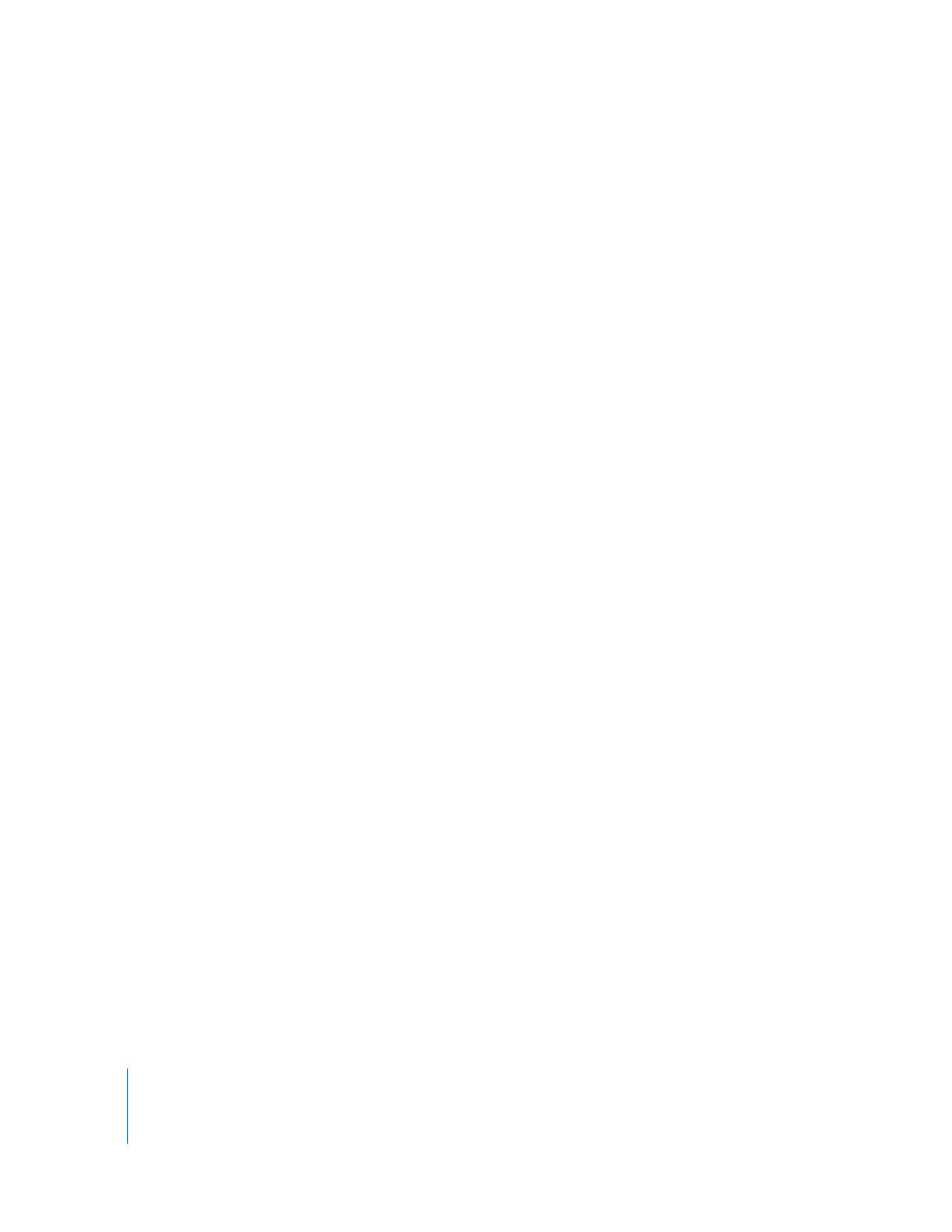
82
Partie I
Mixage audio
 Équilibreur Master : l’équilibreur Master contrôle le niveau d’un bus de sortie ou
d’une sortie matérielle une fois que les équilibreurs de piste individuels ont été
appliqués. Il n’a aucun effet sur les incrustations de niveau audio de votre séquence.
Contrairement aux équilibreurs de piste individuelle, l’équilibreur Master ne peut
pas être automatisé.
L’équilibreur Master affecte les niveaux de sortie lors de la lecture, du transfert sur
bande ou de l’exportation vers un fichier vidéo.
 VU-mètres Master : il existe un VU-mètre Master pour chaque canal de sortie spécifié
dans l’onglet Sorties audio de la séquence actuelle (fenêtre Réglages de séquence).
Si votre séquence possède par exemple un préréglage audio doté de six canaux
de sortie, le mélangeur audio comporte six VU-mètres Master. Chaque VU-mètre
comporte une échelle allant de +12 dBFS à –∞ dBFS (silence). Comme les VU-mètres
Master affichent le niveau final de sortie de votre interface audio, vous devez vous
assurer qu’aucun niveau n’est supérieur à 0 dBFS.
Chaque VU-mètre Master est alimenté par toutes les pistes de la séquence actuelle
associées à un canal de sortie spécifique. Par exemple, si les pistes 1, 3, 5, 7 et 9 sont
toutes associées au canal de sortie audio 1, le VU-mètre Master 1 affiche la combi-
naison des niveaux audio de toutes ces pistes mixées ensemble.
Remarque : bien que 0 dBFS soit le niveau audio maximum auquel vous puissiez
sortir des données avec Final Cut Pro, un niveau +12 dB supplémentaire apparaît
en haut de l’échelle des VU-mètres Master. Cette « zone d’écrêtage » vous permet
de connaître le niveau d’écrêtage atteint au-delà de 0 dB, afin que vous puissiez
diminuer le niveau de votre mixage en conséquence pour éviter des déformations.
∏
Conseil : vous pouvez également utiliser les VU-mètres de piste audio et les VU-mètres
Master pour des plans individuels dans le Visualiseur. Chaque plan conserve à la fois
les niveaux de piste individuels et les niveaux Master. Les niveaux Master d’un plan ne
peuvent être ajustés que dans le mélangeur audio et non dans le Visualiseur lui-même.
 Indicateurs d’écrêtage : en haut de chaque VU-mètre se trouve un indicateur d’écrê-
tage qui s’allume lorsque ce canal de sortie atteint le seuil de 0 dBFS. Une fois allumé,
l’indicateur conserve cet état jusqu’à ce que la lecture soit arrêtée, puis reprise. Comme
l’écrêtage audio génère habituellement des déformations notables de l’audio numéri-
que, cet indicateur vous permet de savoir quelle sortie audio est écrêtée, même après
avoir arrêté la lecture. Cela vous permet de revenir ultérieurement sur les plans de cette
piste afin d’en réduire les niveaux.
Remarque : contrairement aux VU-mètres matériels qui ne s’allument que lors de
la lecture d’un signal audio, les VU-mètres de Final Cut Pro affichent et gardent
affiché le niveau actuel du plan audio sur lequel la tête de lecture est placée dans
le Visualiseur, la Timeline ou le Canevas, que ce plan soit en cours de lecture ou non.
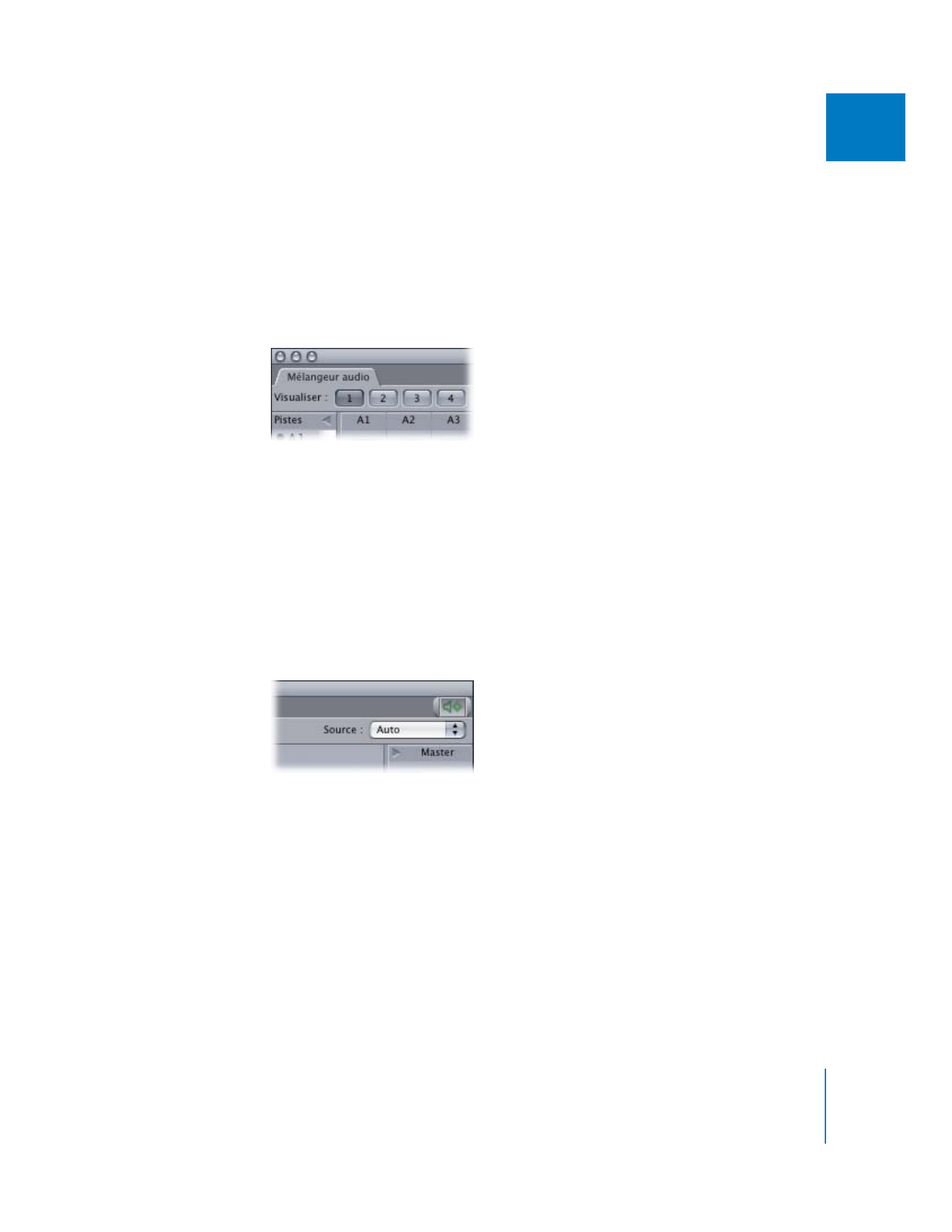
Chapitre 4
Vue d’ensemble du mélangeur audio
83
I